Cách tạo tài khoản Zalo thứ 2 trên cùng 1 thiết bị như thế nào trong khi Zalo chưa hỗ trợ đăng nhập nhiều tài khoản cùng lúc trên điện thoại hoặc máy tính nhằm tránh rủi ro do những người dùng lạm dụng ứng dụng cho mục đích xấu.
Vì tính chất công việc hay mục đích cá nhân, bạn muốn đăng nhập nhiều hơn một tài khoản Zalo trên cùng 1 thiết bị. Trong khi, để đảm bảo tính bảo mật và chất lượng trải nghiệm của người dùng, Zalo không cho phép 1 thiết bị đăng nhập cùng lúc nhiều tài khoản. Bài viết dưới đây của Zaloweb chia sẻ bạn cách tạo tài khoản Zalo thứ 2 và đăng nhập cùng lúc trên điện thoại hoặc máy tính.

Cách tạo tài khoản Zalo thứ 2 trên điện thoại và máy tính
Khi nào nên đăng ký thêm tài khoản Zalo?
Có rất nhiều người dùng trên nhiều ứng dụng mạng xã hội phân tách giữa công việc và đời sống cá nhân bằng cách tạo thêm tài khoản Zalo, Facebook, Instagram… Đối với ứng dụng Zalo, bạn có thể đăng nhập 1 tài khoản Zalo trên 2 điện thoại và cũng có thể 1 máy dùng 2 Zalo.
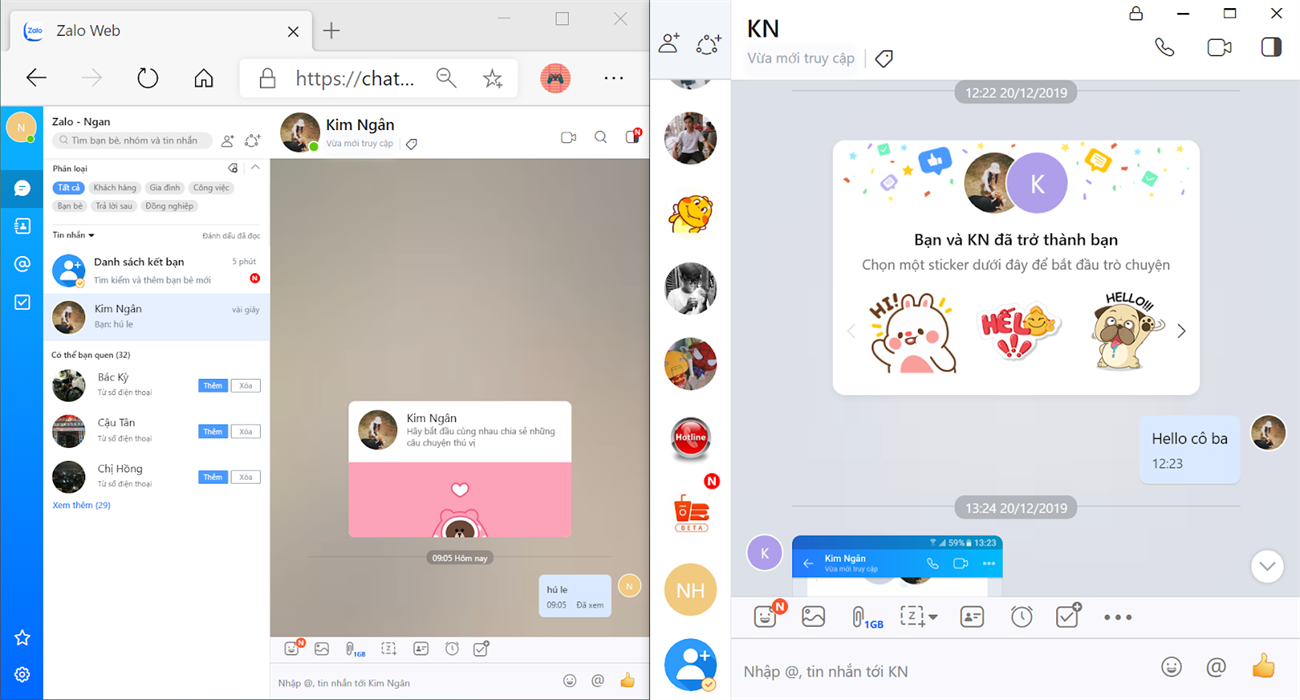
Khi nào nên tìm cách tạo tài khoản Zalo thứ 2 trên cùng 1 thiết bị?
Đặc biệt với người dùng là quản lý doanh nghiệp, cách sử dụng 2 nick Zalo trên điện thoại hoặc máy tính giúp bạn tách biệt giữa tài khoản Zalo cá nhân và tài khoản Zalo doanh nghiệp từ đó quản lý dễ dàng các cuộc trò chuyện và giao tiếp hơn.
Tham khảo bài viết chia sẻ cách tạo tài khoản Zalo thứ 2 và đăng nhập trên cùng thiết bị, bạn sẽ không còn bỏ lỡ điều quan trọng trong bất kỳ cuộc trò chuyện nào, đồng thời cũng tiết kiệm được thời gian đăng xuất Zalo sau đó đăng nhập lại tài khoản khác.
Cách tạo tài khoản Zalo thứ 2 trên máy tính
Trên máy tính, có 2 cách đăng nhập 2 tài khoản Zalo cùng lúc. Một là kết hợp đăng nhập Zalo Web tại https://chat.zalo.me/ và tải về phần mềm Zalo PC cho máy tính. Hai là cài đặt extension All-in-One Messenger trên trình duyệt Chrome máy tính.
Lưu ý: Mặc dù All-in-One Messenger trên Chrome Store cho phép bạn đăng nhập nhiều Zalo trên máy tính, nhưng vẫn tiềm ẩn một số nguy cơ về bảo mật vì đây không phải là phần mềm chính chủ của Zalo, đồng thời sẽ bị hạn chế một số tính năng nhất định.
Cách tạo tài khoản Zalo thứ 2 trên máy tính với Zalo Web và phần mềm Zalo PC
Bước 1: Truy cập trang chủ Zalo Web và đăng nhập Zalo bằng Facebook, số điện thoại hay mã QR của tài khoản thứ nhất tại đây
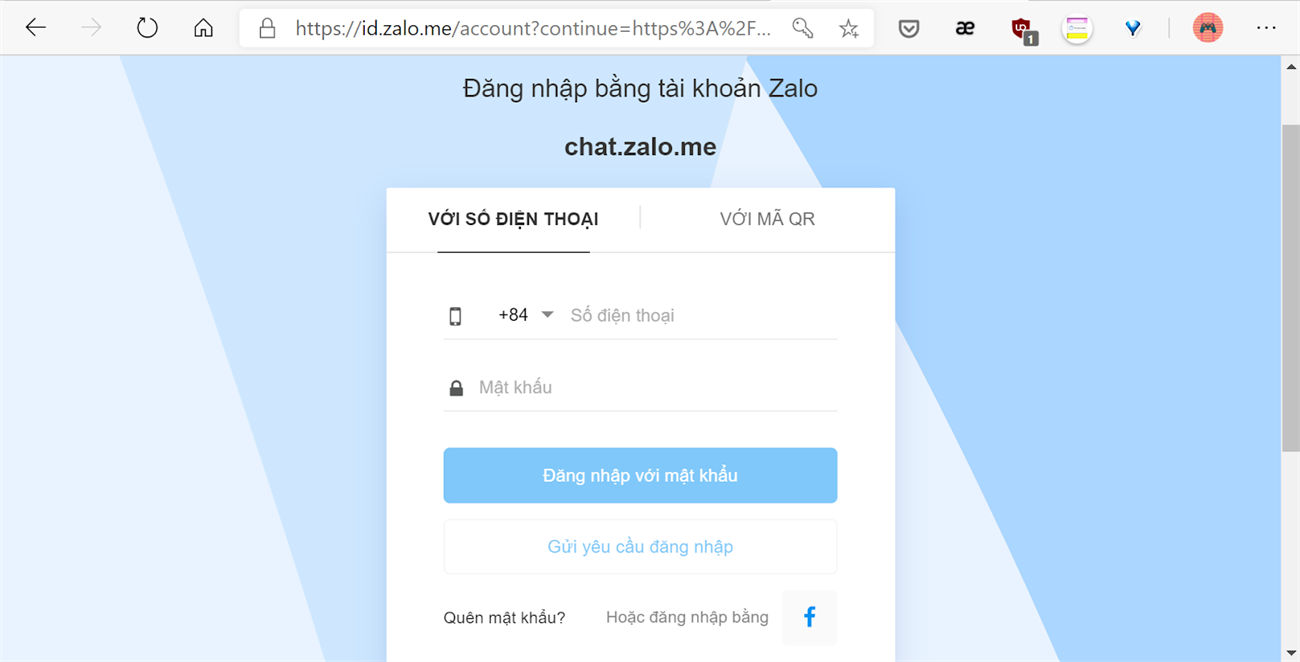
Zalo Web đăng nhập
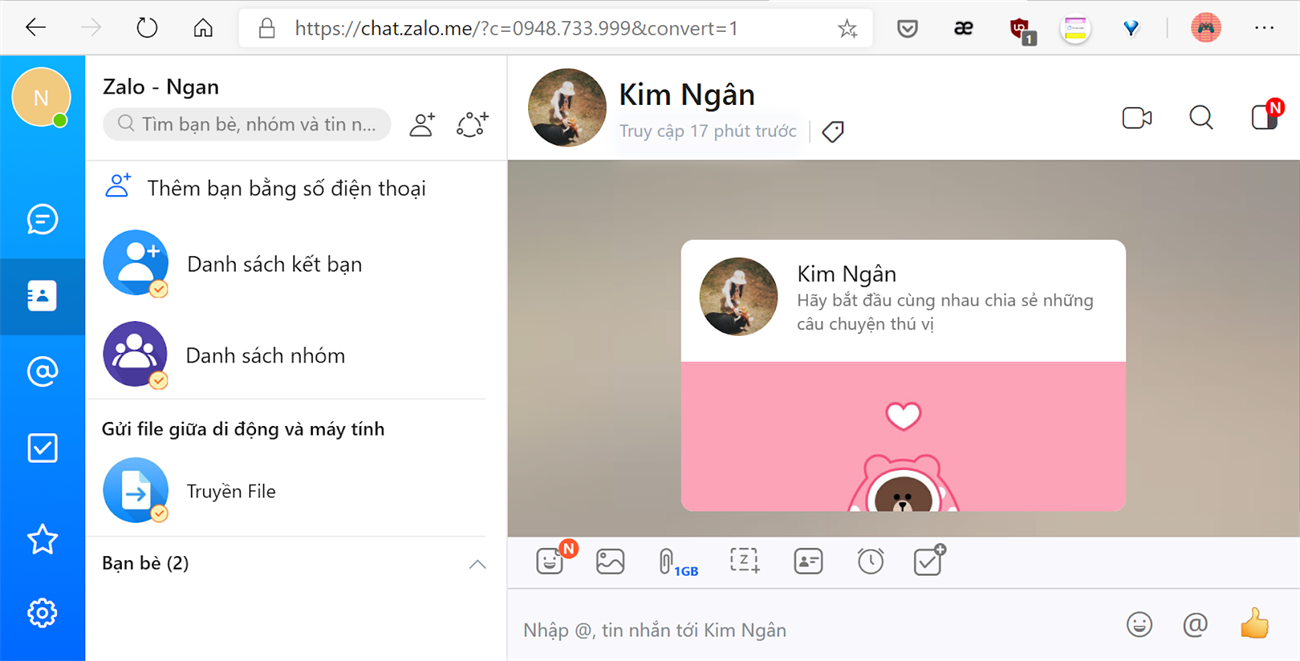
Giao diện chính khi đăng nhập Zalo web thành công
Bước 2: Mở tab mới và truy cập website Zalo PC sau đó chọn Tải ngay để tải phần mềm về máy tính.
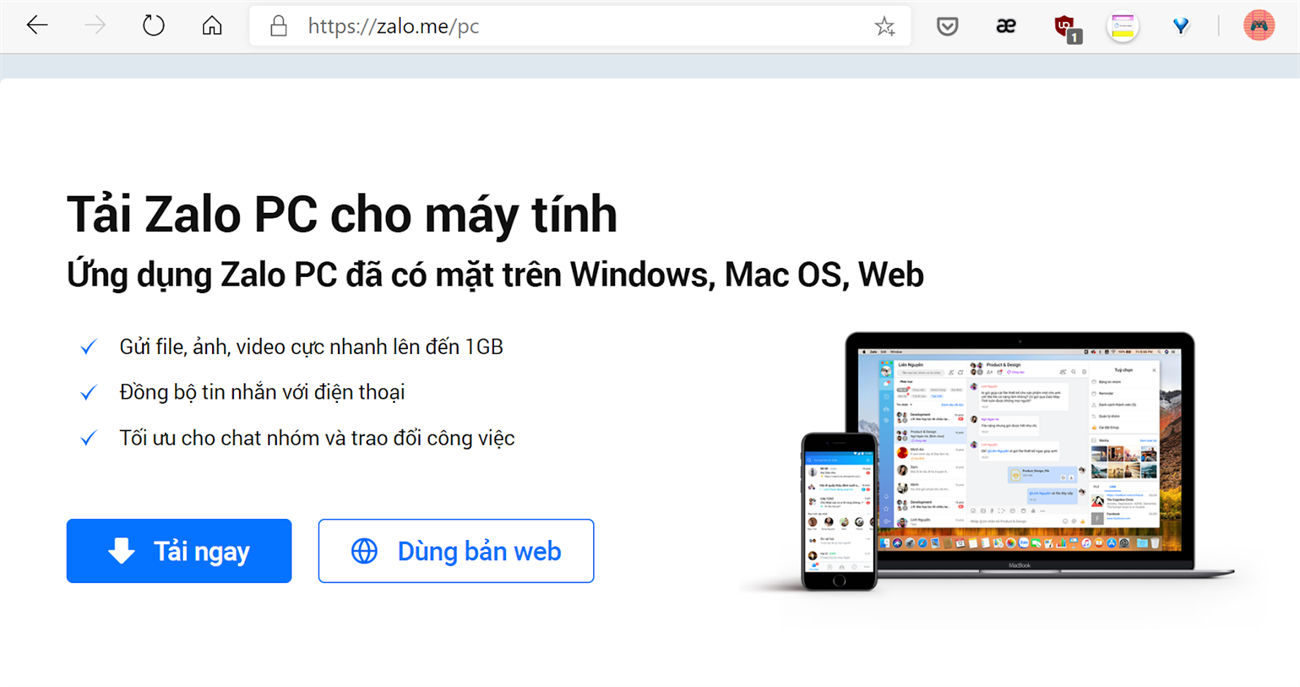
Tải phần mềm Zalo PC về laptop, máy tính
Bước 3: Sau khi hoàn tất quá trình tải xuống và cài đặt Zalo PC, bạn mở Zalo, đăng nhập thêm tài khoản Zalo thứ 2 trên máy tính.
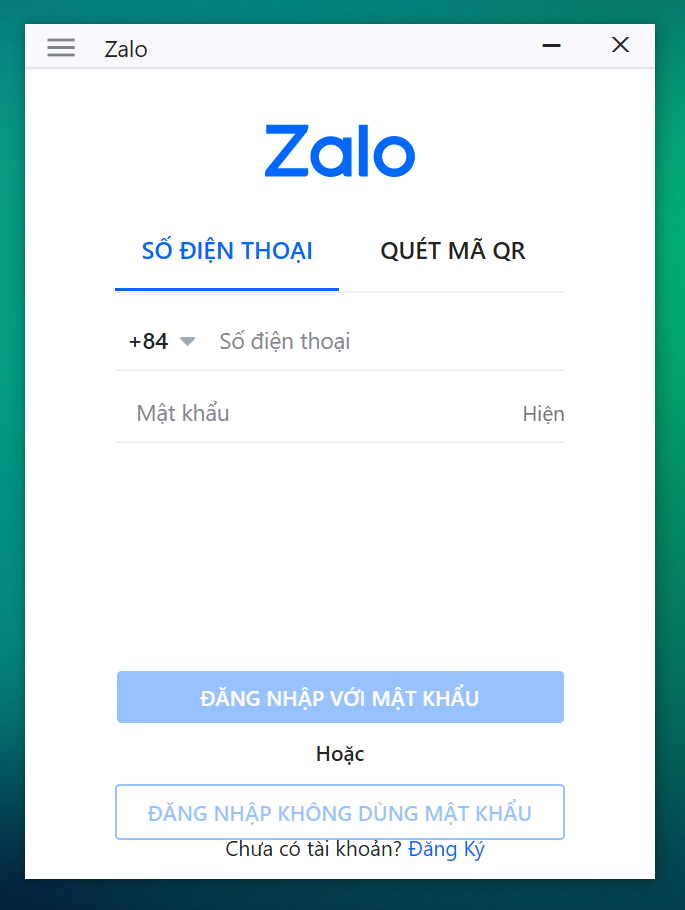
Mở Zalo PC và đăng nhập tài khoản thứ 2
Đăng nhập 2 tài khoản Zalo cùng lúc với Extension All-in-One Messenger
Bước 1: Mở trình duyệt Chrome truy cập link tải về extension All-in-One Messenger -> Chọn Thêm vào Chrome
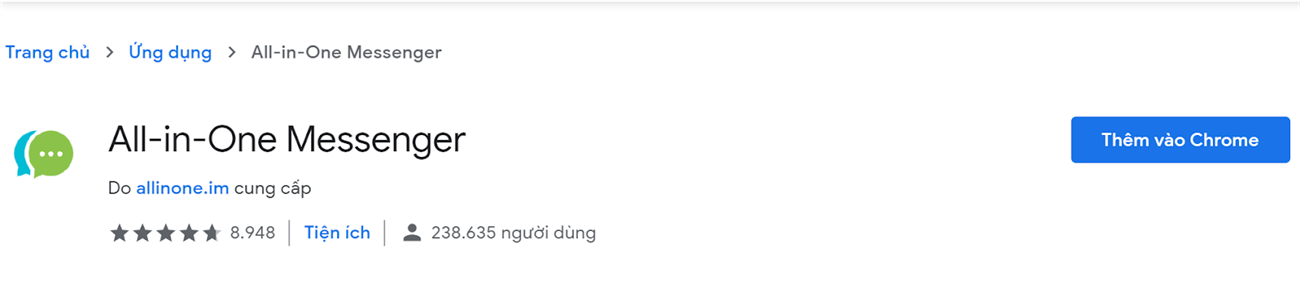
Thêm Extension All-in One Messenger vào Chrome
Bước 2: Tab mới được bật lên ngay sau khi hoàn thành bước 1 ở trên. Giao diện như hình dưới.
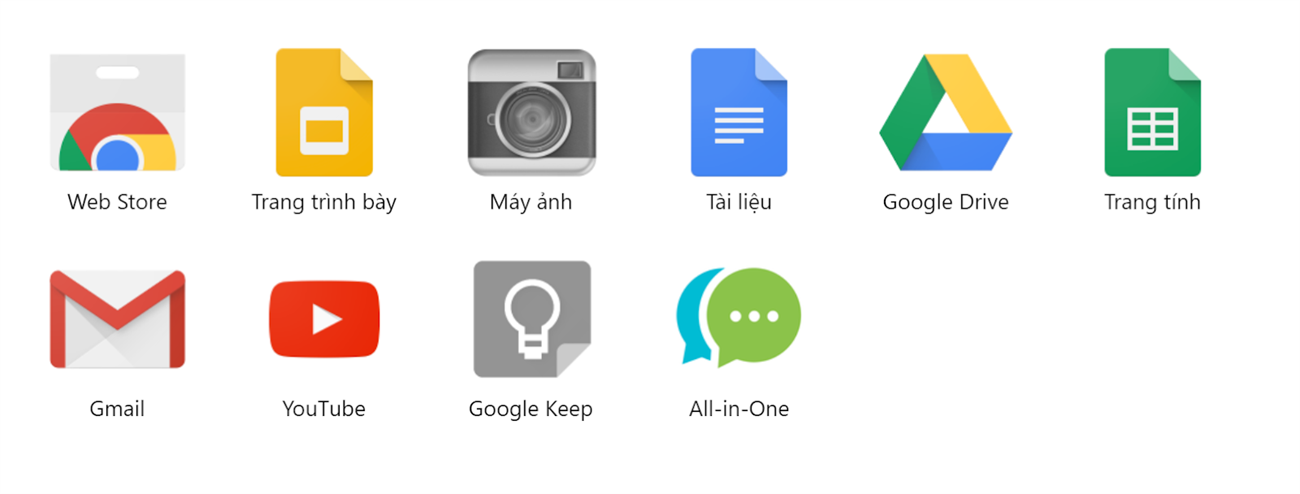
Cài đặt hoàn tất All-in One
Bước 3: Chuột phải vào Icon All-in-One > Tạo phím tắt > Tạo.
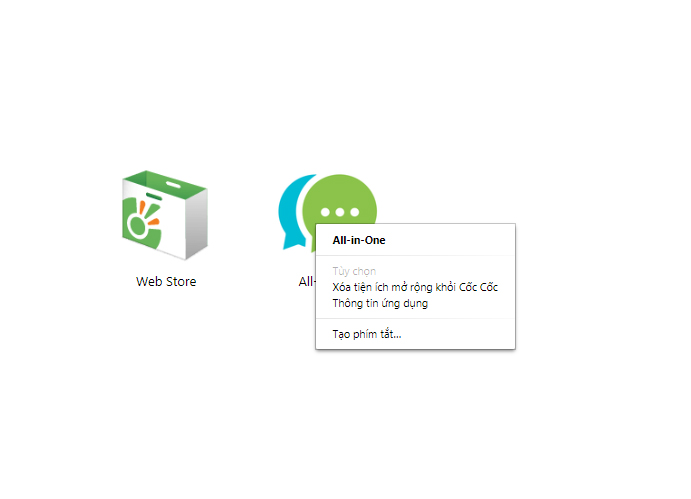
Tạo phím tắt cho All-in One

Tạo tiện ích All-in One ra màn hình Desktop
Bước 4: Mở All-in-One -> Chọn Zalo
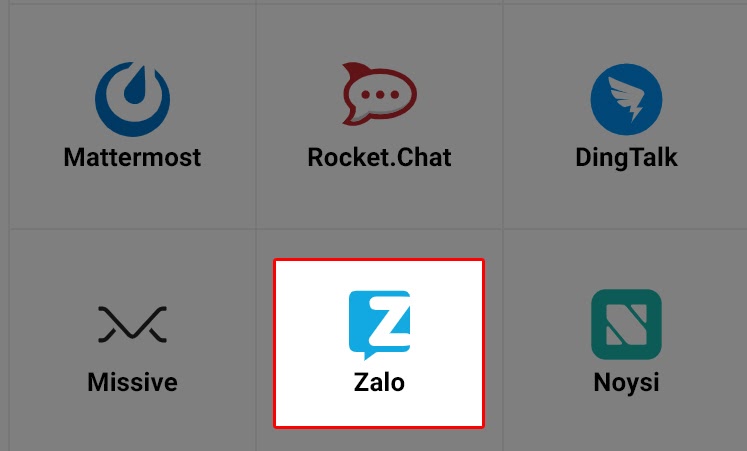
Mở Zalo trong All-in One
Bước 5: Trên giao diện ứng dụng Zalo tiến hành đăng nhập tài khoản Zalo thứ nhất
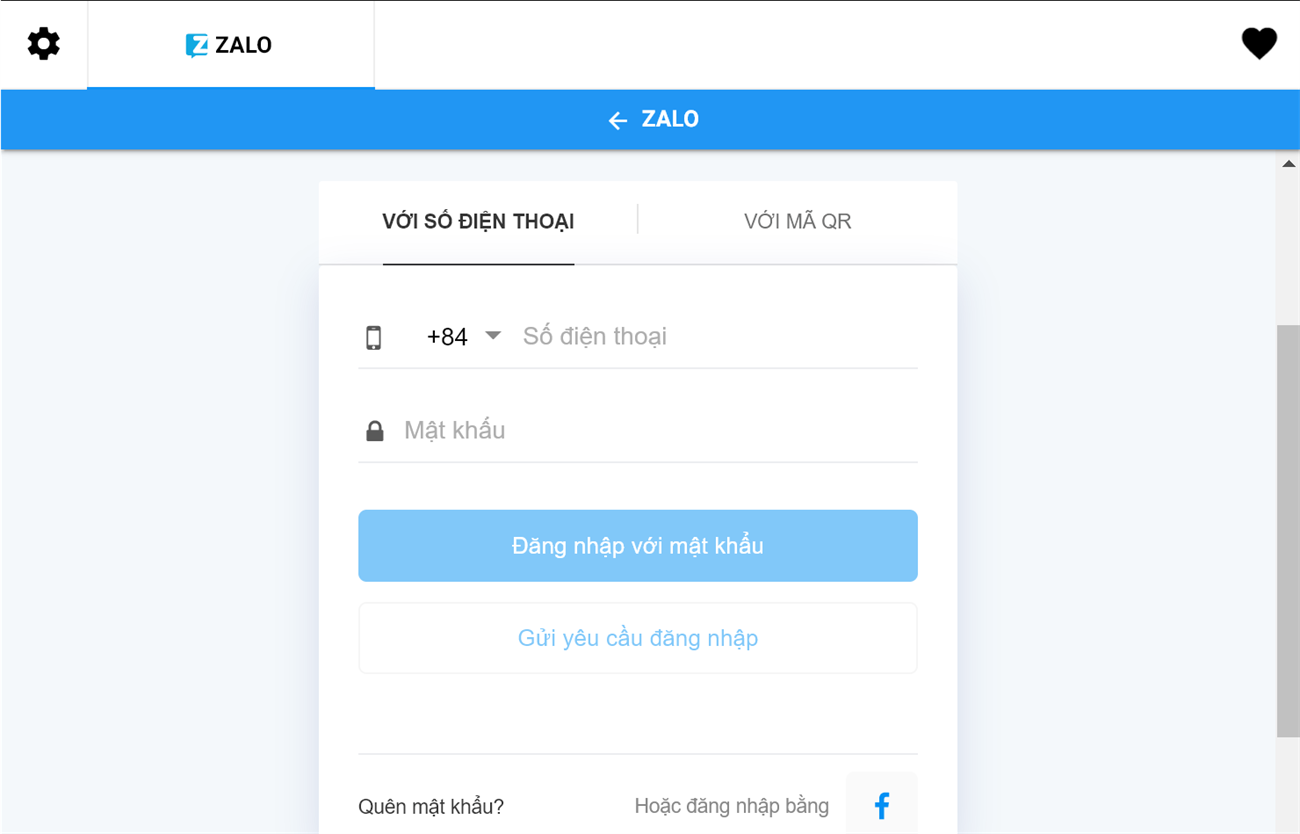
Đăng nhập tài khoản Zalo thứ nhất trên All-in One
Bước 6: Trên giao diện chính của Zalo sau khi đăng nhập tài khoản thứ nhất thành công, chọn Cài đặt (biểu tượng bánh răng) để tiếp tục đăng nhập tài khoản Zalo thứ 2.
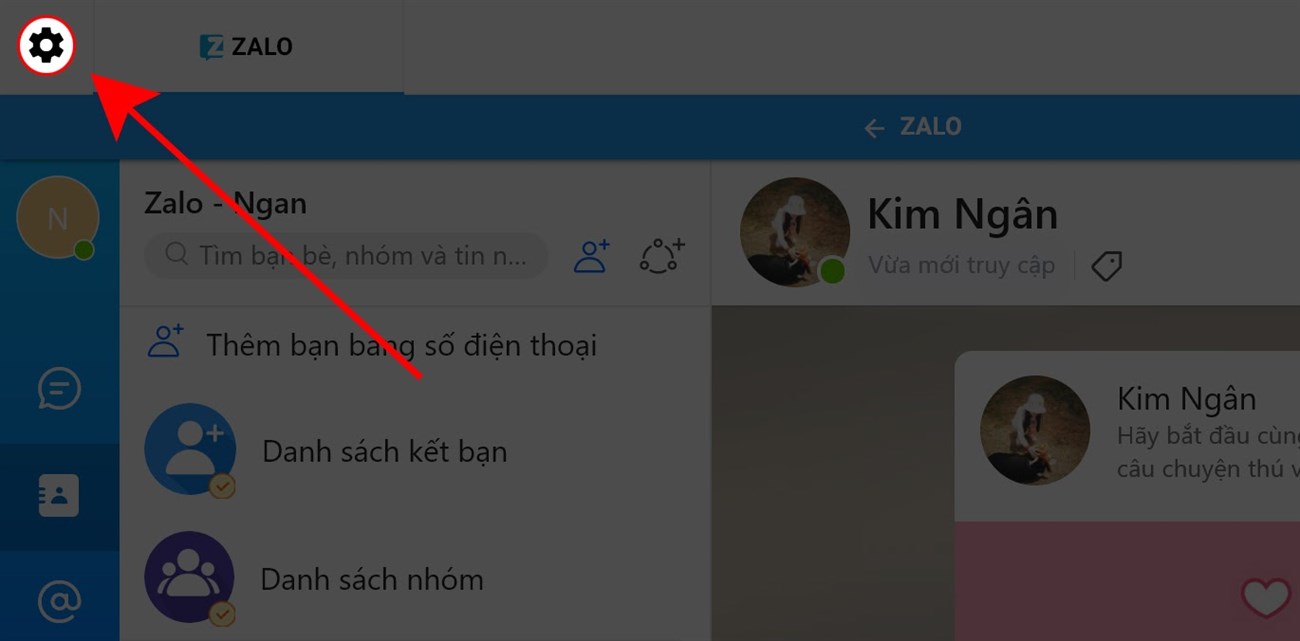
Mở cài đặt trong Zalo
Tương tự việc chuyển Tab trên trình duyệt để chuyển đổi giữa hai tài khoản Zalo, bạn chỉ việc nhấn vào hai biểu tượng Zalo ở Tab trên cùng màn hình.
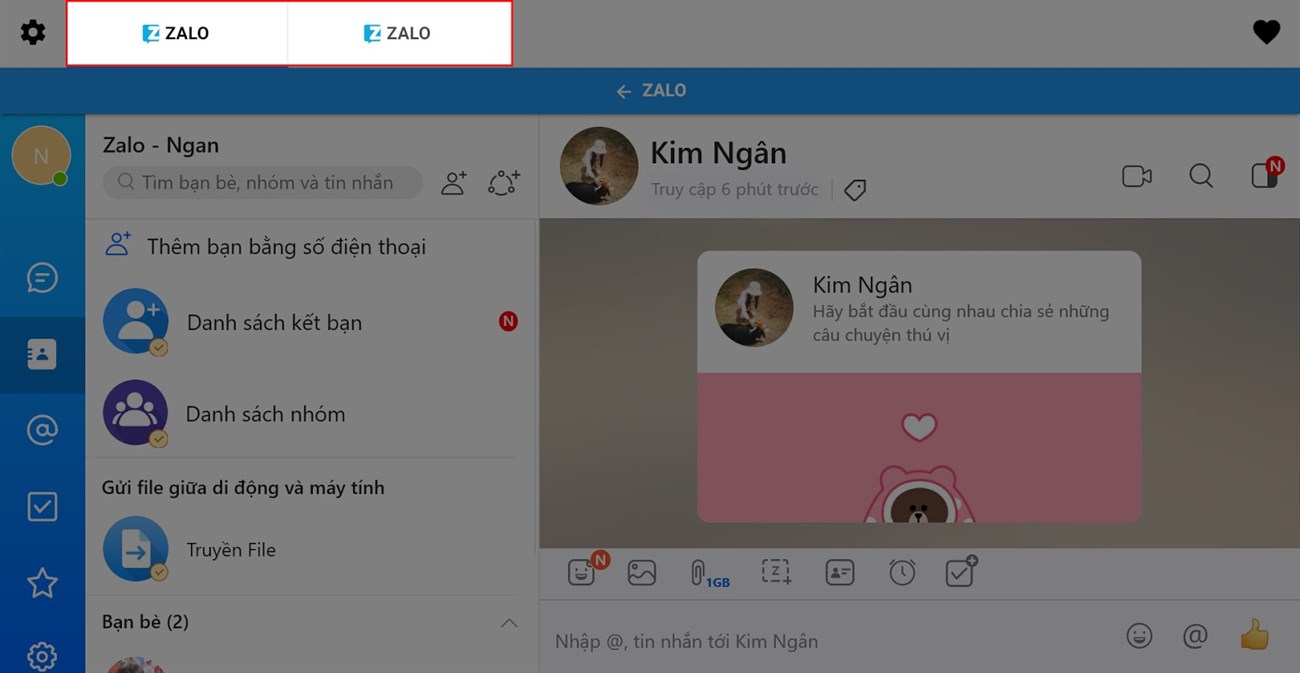
Cách tạo tài khoản Zalo thứ 2 với All-in One của Chrome
Cách đăng nhập 2 tài khoản Zalo cùng lúc trên điện thoại
Đăng nhập 2 Zalo với Parallel Space
Bước 1: Vào CH Play > Gõ Parallel Space vào thanh tìm kiếm hoặc truy cập link để điều hướng đến ứng dụng.
Bước 2: Mở ứng dụng Parallel Space -> Agree and continue (chỉ thực hiện ở lần đầu tiên mở ứng dụng) > Nhấn Tiếp tục.
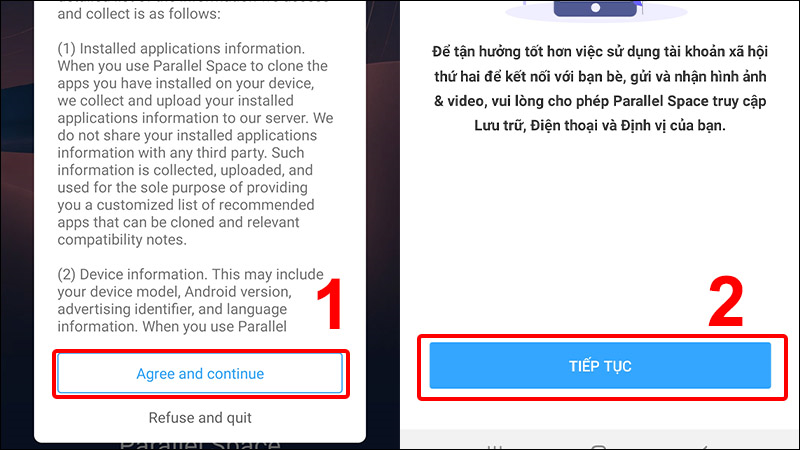
Cách tạo tài khoản Zalo thứ 2 thông qua ứng dụng Parallel Space trên điện thoại
Bước 3: Nhấn Cho phép -> Chỉ cho phép khi dùng ứng dụng
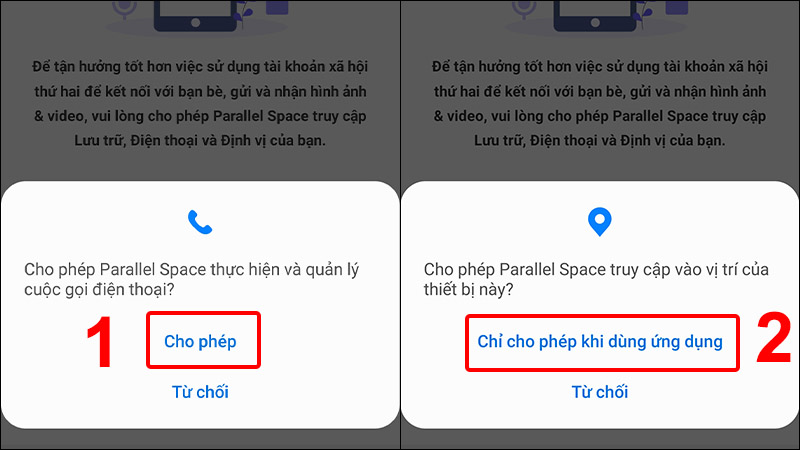
Cho phép ứng dụng truy cập vị trí thiết bị
Bước 4: Cấp quyền cho ứng dụng truy cập vào ảnh và phương tiện của thiết bị sau đó nhấn Bắt đầu.
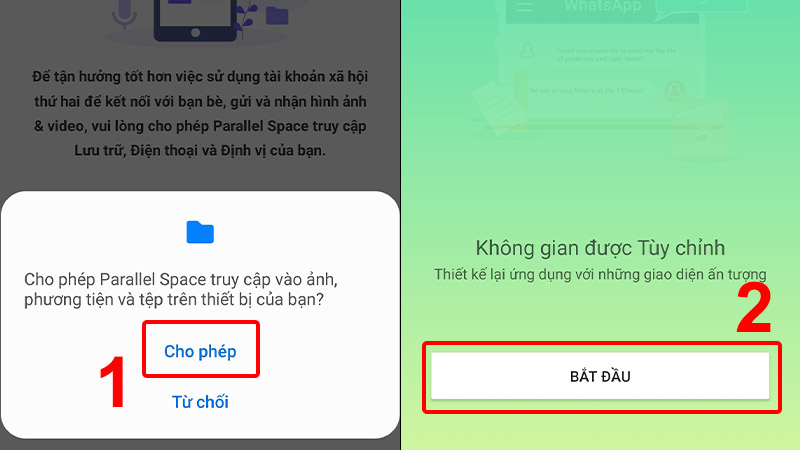
Chọn cho phép sau đó nhân bắt đầu
Bước 5: Tại giao diện chính của ứng dụng Parallel Space, chọn Zalo > Thêm vào Parallel Space > Đồng ý.
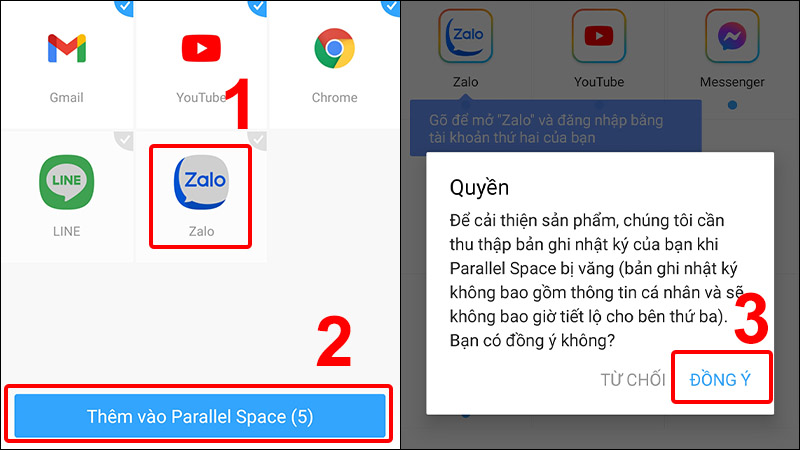
Thêm Zalo vào ứng dụng Parallel Space
Bước 6: Nhấn mở Zalo -> Cài đặt.
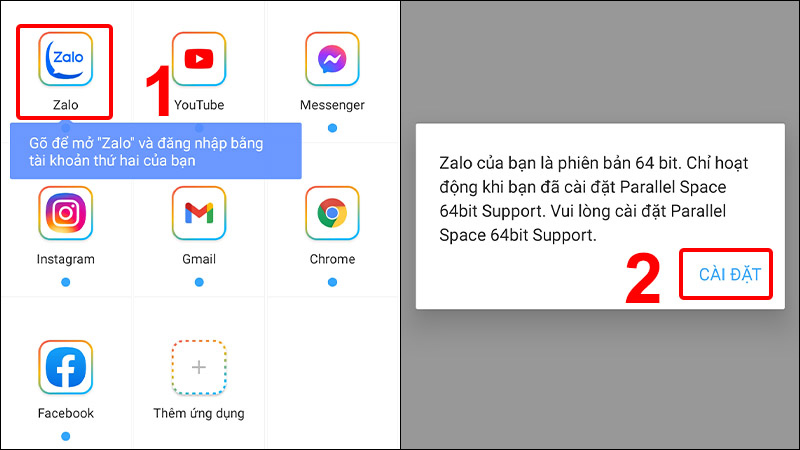
Chọn cài đặt
Bước 7: Tải về Parallel Space-64bit Support từ kho ứng dụng. Mở và Cho phép ứng dụng quyền truy cập.
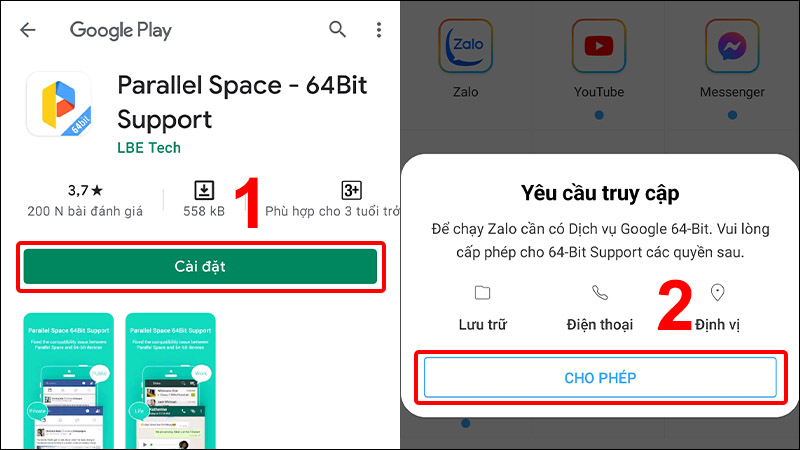
Cài đặt và mở ứng dụng Parallel Space-64bit Support
Bước 8: Cho phép -> Cho phép khi mở ứng dụng
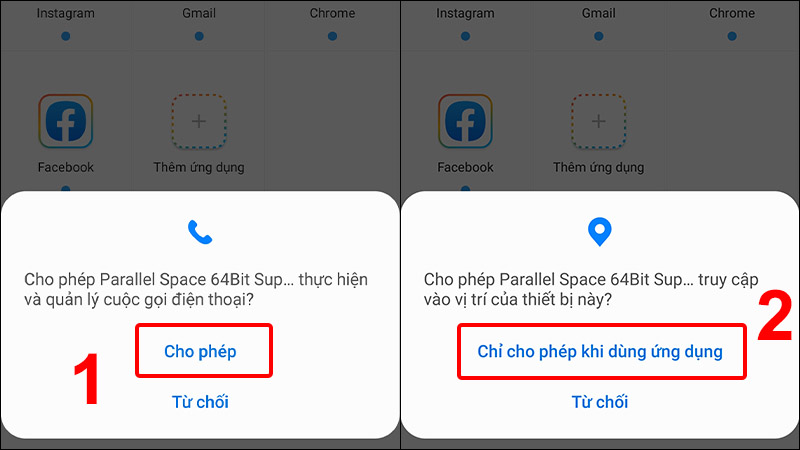
Cách đăng nhập 2 tài khoản Zalo thông qua Parallel Space
Bước 9: Chọn Cho phép -> Đăng nhập sau đó điện thông tin đăng nhập của tài khoản thứ 2 vào.
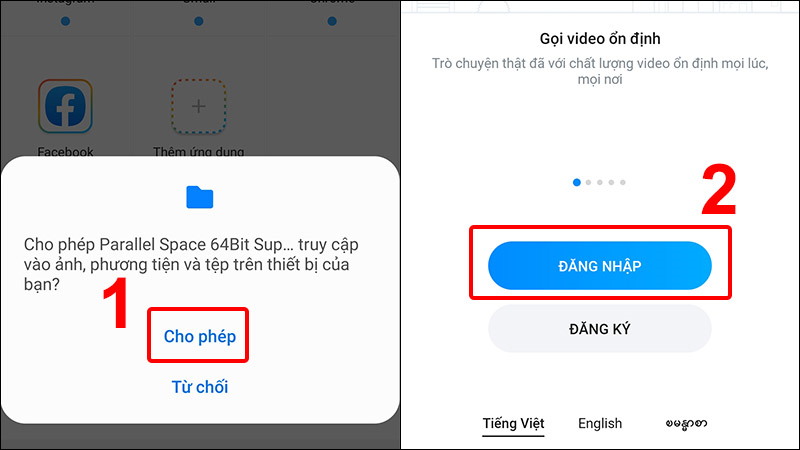
Cách sử dụng nhiều tài khoản Zalo trên điện thoại với ứng dụng Parallel Space
Truy cập cùng lúc 2 tài khoản Zalo với tính năng Dual Messenger trên điện thoại Android
Trên hầu hết các điện thoại Android từ 7.0 trở lên cung cấp tính năng Dual Messenger cho phép người dùng truy cập cùng lúc 2 tài khoản khác nhau trên cùng một ứng dụng trong đó có Zalo.
Ứng dụng Zalo thứ 2 cùng xuất hiện trên màn hình chính trên điện thoại ngay khi bạn kích hoạt tính năng Dual Messenger thành công. Chỉ cần đăng nhập tài khoản Zalo thứ 2 và trải nghiệm toàn bộ tính năng như nghe, gọi thoại, video call…
Sử dụng đồng thời ứng dụng Zalo và Zalo web trên điện thoại
Bạn có thể dễ dàng đăng nhập 2 tài khoản Zalo trên cùng một điện thoại Android hay Iphone mà không cần tải về và cài đặt ứng dụng bên thứ 3.
Cách thực hiện: Đăng nhập tài khoản thứ nhất trên ứng dụng Zalo và tài khoản thứ 2 trên Zalo Web bằng trình duyệt của điện thoại.
Cách tạo tài khoản thứ 2 thông qua tính năng chuyển tài khoản Zalo
Bạn có thể đăng nhập nhiều tài khoản và chuyển đổi qua lại giữa các tài khoản trên cùng ứng dụng Zalo trên điện thoại.
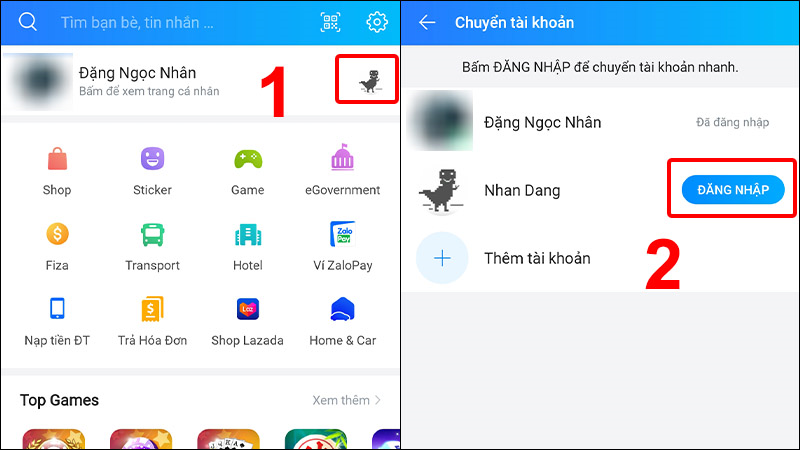
Tính năng chuyển tài khoản trên ứng dụng Zalo
Tuy nhiên, bạn chỉ có thể đăng nhập tối đa 3 tài khoản Zalo trên cùng 1 thiết bị khi sử dụng tính năng chuyển tài khoản. Và bạn có thể đăng xuất và gỡ bỏ tài khoản ra khỏi khỏi thiết bị bất kỳ lúc nào.
Tổng Kết
Zaloweb vừa chia sẻ cách tạo tài khoản Zalo thứ 2 và đăng nhập trên cùng thiết bị điện thoại hoặc máy tính. Hy vọng những bài viết trên Zaloweb sẽ hữu ích đến bạn đọc, hãy theo dõi website thường xuyên để có thêm những thủ thuật hay trên nền tảng Zalo nhé!
